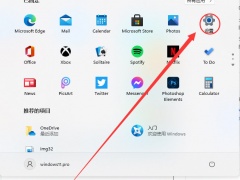Win7系统桌面图标打不开无法运行的解决方法教程[多图]
教程之家
操作系统
Win7系统电脑桌面图标无法打开怎么办?桌面图标不能正常运行该如何解决?下面就给大家分享Win7系统电脑桌面图标打不开的解决方法。
解决方法:
1、首先可以使用快捷键组合“Win+R”,进入运行窗口。
2、在运行窗口输入注册表命令:regedit,然后点击确定。如图所示:
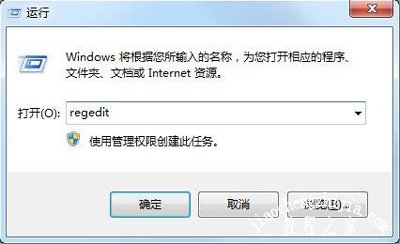
3、进入注册表之后,按照下面路径寻找:HKEY_CLASSES_ROOT\.exe,确保右边的默认值为:exefile,否则进行修改。如图所示:
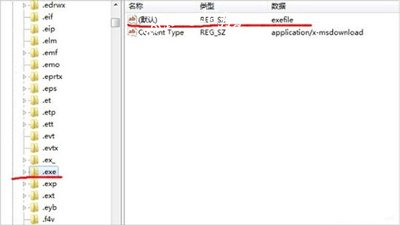
4、然后按照路径:HKEY_CLASSES_ROOT\exefile\shell\open\command,确保默认值为:“%1” %*。如图所示:
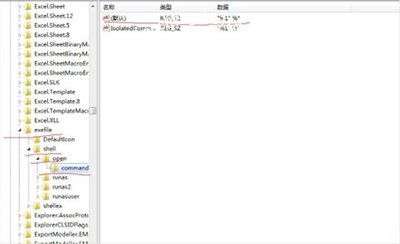
Win7电脑教程推荐:
Win7系统电脑键盘无法输入的解决方法
Win7电脑显示器屏幕刷新率的调节方法
Win7系统计算机管理无法打开的解决方法
![笔记本安装win7系统步骤[多图]](https://img.jiaochengzhijia.com/uploadfile/2023/0330/20230330024507811.png@crop@160x90.png)
![如何给电脑重装系统win7[多图]](https://img.jiaochengzhijia.com/uploadfile/2023/0329/20230329223506146.png@crop@160x90.png)

![u盘安装win7系统教程图解[多图]](https://img.jiaochengzhijia.com/uploadfile/2023/0322/20230322061558376.png@crop@160x90.png)
![win7在线重装系统教程[多图]](https://img.jiaochengzhijia.com/uploadfile/2023/0322/20230322010628891.png@crop@160x90.png)
![win11安装需要联网吗[多图]](https://img.jiaochengzhijia.com/uploadfile/2022/0917/20220917103851226.jpg@crop@240x180.jpg)
![win11重启很慢怎么解决[多图]](https://img.jiaochengzhijia.com/uploadfile/2022/0903/20220903005919285.png@crop@240x180.png)
![win11更新后无法启动怎么办 win11更新后无法启动解决方法[多图]](https://img.jiaochengzhijia.com/uploadfile/2021/0706/20210706025336426.jpg@crop@240x180.jpg)